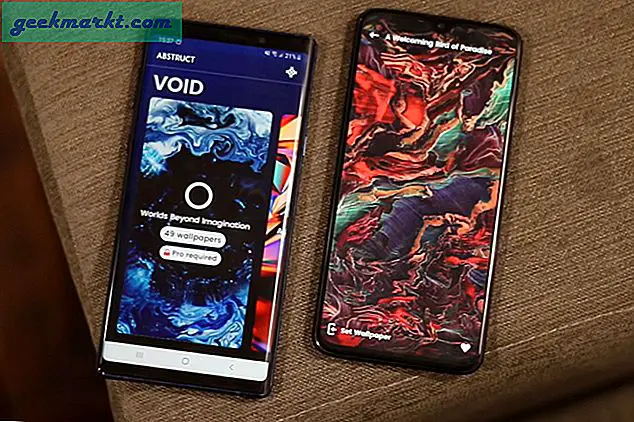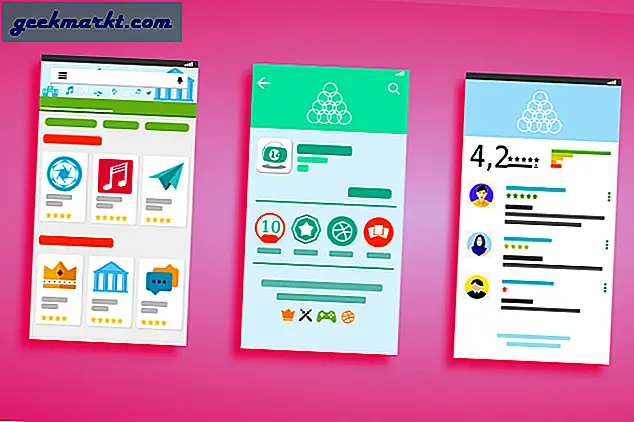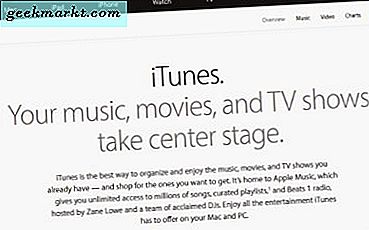
Hvis du har brukt iTunes i lengre tid, er kjøpsloggen din sannsynligvis lang og variert. Hvis det er noe som min, vil det inkludere litt av alt, musikk, TV-programmer, en bok eller tre og noen tilfeldige apps kastet inn for godt mål. Hvis du vil, eller våger å se iTunes-kjøpshistorikken din, vil denne veiledningen vise deg hvordan.
For de få menneskene på planeten som ikke vet hva iTunes er, er det Apple-nettbutikken. Den selger apps, musikk, filmer, TV-programmer, bøker og blader. Den lar deg kjøpe digitale versjoner av merkenavn og bruke dem på Apple-enheten din. Du kan også bruke iTunes med Windows.
Ved å administrere kjøpene dine kan du laste ned tidligere kjøpte varer, sørg for at ingen andre har fått tak i påloggingen din og for å se hvor mye du har tilbrakt gjennom årene.

Se iTunes-kjøpshistorikken din
Hvis du vil se iTunes-kjøpshistorikken, tar det bare et par sekunder.
- Åpne iTunes og logg inn med din Apple ID.
- Velg Konto fra toppmenyen.
- Velg Vis min konto og skriv inn passordet ditt når du blir bedt om det.
- Rull ned på kontosiden for å se kjøpshistorikken din.
- Velg linket Se alt tekst til høyre for å laste alle kjøp.
Avhengig av hvor mange kjøp du har gjort, kan dette ta litt tid å laste. Når du er lastet inn, bør du se alt du har kjøpt siden du begynte å bruke iTunes.
Se kjøpsloggen uten iTunes
For å få hele bildet, trenger du virkelig å ha iTunes installert på datamaskinen din. Hvis du ikke har tilgang til det på det tidspunktet, kan du sjekke noen detaljer med en iPhone eller iPad.
- Naviger til Innstillinger og iTunes og App Store.
- Skriv inn Apple-IDen din hvis du blir bedt om det.
- Sjekk betalingsinformasjonen, og du bør kunne få tilgang til de siste 90 dagers verdiene ved kjøp. Dette virker ikke på alle enheter tilsynelatende, slik at kjørelengde kan variere.
Alternativt kan du besøke Apple Report a Problem-siden for å se aktivitetens siste 90 dager.
Grav inn i iTunes-kjøpshistorikken din
Når du er presentert med listen over kjøp, kan du trekke ut litt mer informasjon hvis du ønsker det.
Velg den grå pilen ved siden av et kjøp for å se mer informasjon om den. Det vil vise tid og data, bestillingsnummer, eksakt vare, kostnad og eventuelle andre relevante data. Herfra kan du gå videre eller rapportere et problem med et kjøp.

Administrere uoverensstemmelser i iTunes-kjøpshistorikken
Hvis du ser på iTunes-kjøpshistorikken din for å se om kontoen din kan ha blitt kompromittert, kan du se her nøyaktig hva som ble kjøpt og når. Hvis du ser noe galt, sjekk mot kreditt- eller debetkontoen din for å se om pengene ble tatt. Hvis det var, velg knappen Rapporter et problem ved siden av Ferdig.
Før du rapporterer et problem til Apple, er det fornuftig å sjekke for å se om det er en annen grunn til uoverensstemmelsen. Det er noen konto status som kan bety at historien din ikke ser ut som du tror det burde. De inkluderer autorisasjonsbevis, forsinket kostnad, abonnementsfornyelse eller et familiedelingskjøp.
En godkjenningshold er hvor banken har et kjøp for å sjekke gyldigheten. De kan kontakte deg for å forsikre deg om at det er legitimt. Dette skjer vanligvis bare når du først kjøper på iTunes, eller hvis noe flagger det opp til bankens systemer.
En forsinket kostnad er ofte den samme som en godkjenningshold. Noe i banken din holder opp betaling. Dette er sjeldent og vanligvis veldig midlertidig.
En abonnementsfornyelse kan vises i kjøpsloggen din som følge av at noen blir med i familiedeling. Dette er en vanlig spørring ettersom noen som går med i Familiedeling bringer abonnementene sine med dem, som vises i kjøpsloggen.
Et familiedelingskjøp er hvor noen i Familiedeling gjør et kjøp. Du kan ikke gjenkjenne det, så du må sjekke med familien din for å bekrefte.
Hvis du ser noe du ikke kjenner igjen i iTunes-kjøpshistorikken din, og har sjekket for disse forholdene, rapporterer du problemet umiddelbart til Apple. Gå til Apple-avgifter-informasjonssiden for å lære mer om hvordan du håndterer betalinger.
Du kan også fjerne betalingsmåten hvis du ser aktivitet som skjer akkurat nå også. Du kan alltid legge til det senere.
Så nå vet du hvordan du kan se iTunes-kjøpshistorikken din og hva du skal gjøre hvis du ser en avvik. Håper det hjelper!